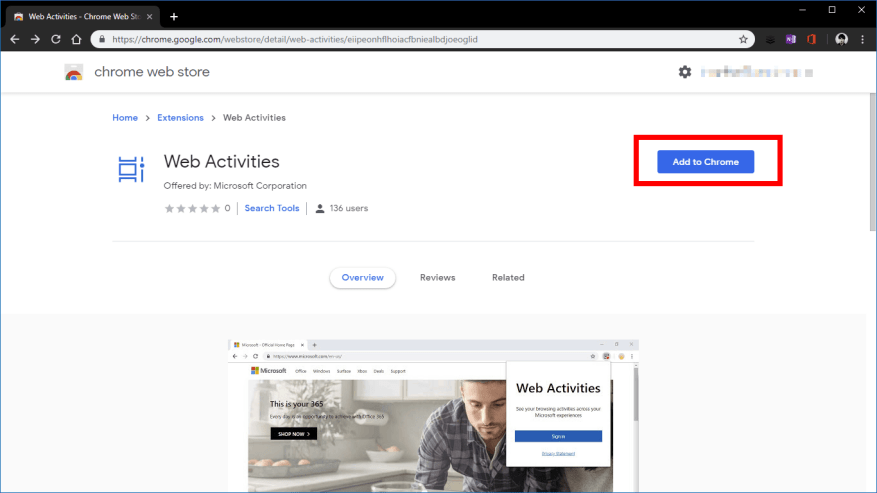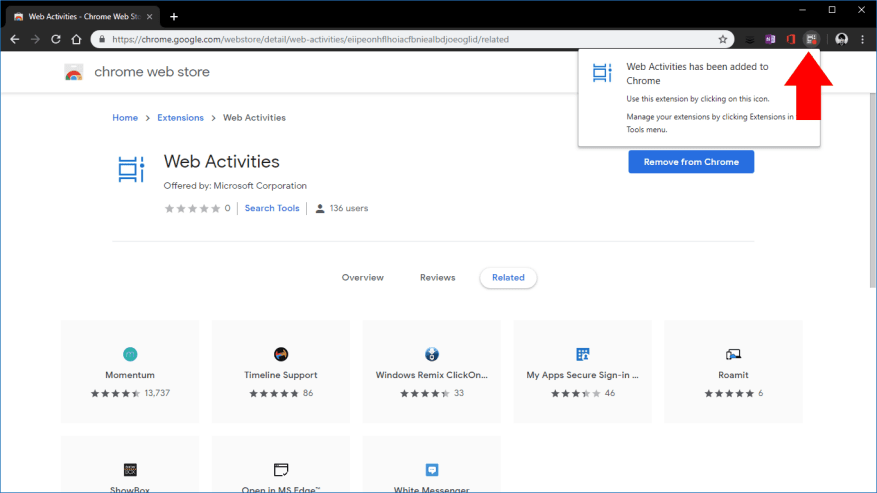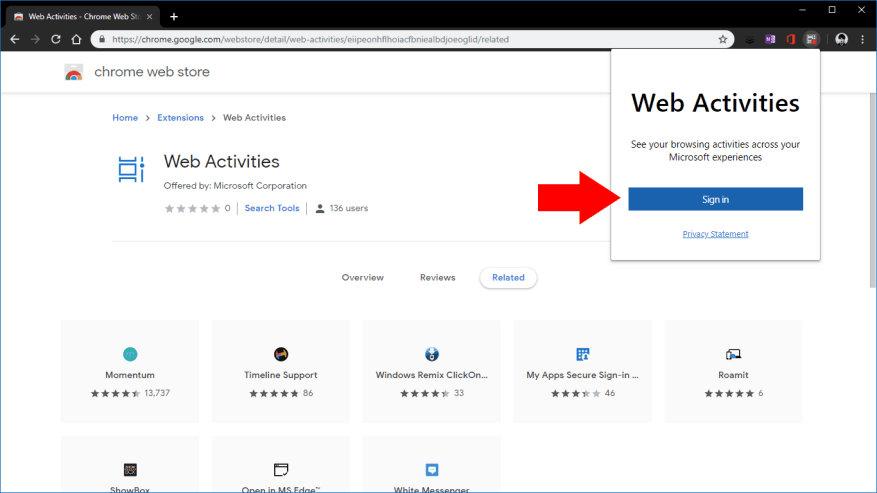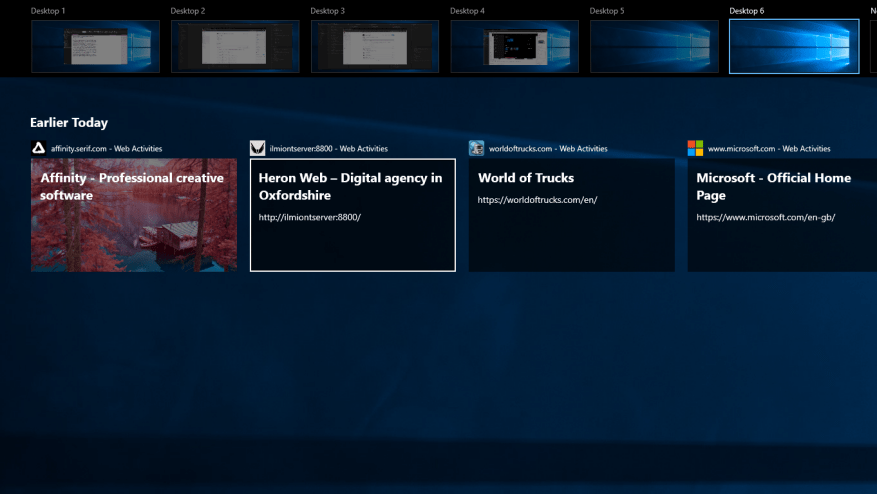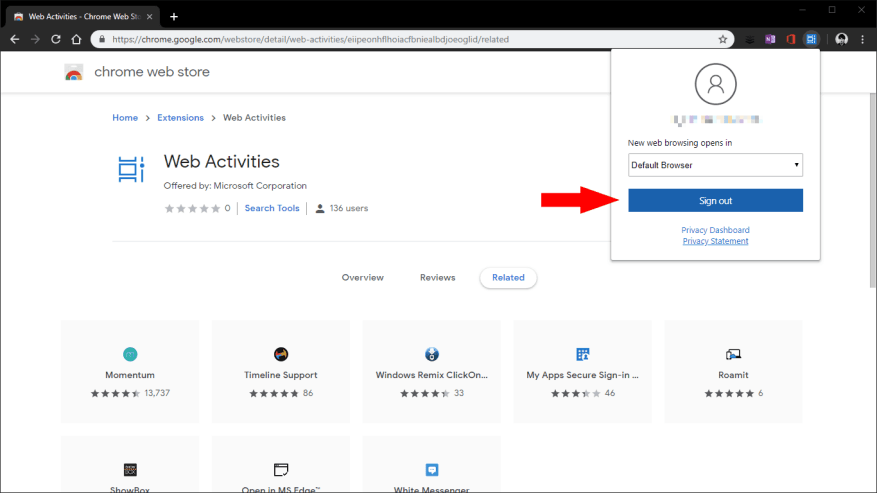Windows Timeline es una función útil introducida con la actualización de Windows 10 de abril de 2018 que registra las actividades que realiza en su PC. Los sitios web que visite, los documentos de Office que edite y las canciones que reproduzca aparecerán en orden cronológico dentro de la interfaz Vista de tareas, a la que se accede desde la barra de tareas o el atajo de teclado Win+Tab. Su línea de tiempo se sincroniza en todos sus dispositivos, incluidos los teléfonos Android a través de Microsoft Launcher.
Esta semana, Microsoft anunció una nueva extensión de Chrome que le permite llevar su historial de navegación de Chrome a la línea de tiempo. Publicado como «Actividades web» en Chrome Web Store, se anunció junto con Windows 10 Insider Preview Build 18342, pero ya está disponible para su descarga. Descubrimos que es compatible con todas las versiones de Windows 10 que admiten Timeline.
Para comenzar, asegúrese de que TimeLine esté habilitado en su PC y luego descargue la extensión de Chrome Web Store. Haga clic en el botón azul «Agregar a Chrome» para instalarlo en su navegador. Deberá aceptar el mensaje de confirmación, que advierte que la extensión puede acceder a todo su historial de navegación. Esto es necesario para que sus sitios web visitados puedan aparecer en la línea de tiempo.
Después de unos momentos, se le notificará que la extensión se ha instalado. Su icono aparecerá en la barra de herramientas de Chrome; haz clic para comenzar. Presione el botón azul «Iniciar sesión» y siga las indicaciones en la ventana emergente para iniciar sesión con su cuenta de Microsoft.
Eso es todo al respecto. Una vez que haya iniciado sesión, la extensión comenzará a registrar su historial de navegación de Chrome y lo enviará a la línea de tiempo de Windows. Descubrimos que generalmente hay un breve retraso, pero después de unos segundos, los sitios web que visita deberían aparecer en Windows.
Si alguna vez necesita cerrar sesión, simplemente haga clic en el icono de la extensión y presione el botón azul «Cerrar sesión».El menú de la extensión también incluye la opción de elegir si abrir las actividades de navegación web de Timeline en su navegador predeterminado o Microsoft Edge. Afortunadamente, es «Navegador predeterminado» el que está seleccionado de forma predeterminada. Para eliminar la extensión por completo, haga clic derecho en su icono y elija «Eliminar de Chrome».
Preguntas más frecuentes
¿Cómo agregar el acceso directo de Google Chrome en Windows 10?
Después de seleccionar chrome.exe, haga clic en el botón ‘Siguiente’. En la siguiente pantalla, escriba ‘Chrome’ o déjelo como está y haga clic en el botón ‘Finalizar’ para agregar el acceso directo de Google Chrome a su escritorio. Abre Google Chrome en tu PC.
¿Cómo agrego un icono de Google Chrome a mi escritorio?
Shutterstock/Evan Lorne Puede agregar un ícono de Google Chrome a su escritorio para acceder fácilmente al navegador. Primero asegúrese de tener instalado Google Chrome. Una vez que haya instalado Google Chrome en su computadora, ubique el ícono de la aplicación y haga clic y arrástrelo a su escritorio.
¿Cómo obtengo Google Chrome en mi computadora?
1 Vaya a su escritorio y haga clic en el icono de «Windows» en la esquina inferior izquierda de su pantalla. … 2 Desplácese hacia abajo y busque Google Chrome. 3 Haga clic en el icono y arrástrelo a su escritorio.
¿Cómo instalo las extensiones de Chrome en Windows 10?
Instalación de extensiones Abra Google Chrome en su computadora. Ve a la tienda de Google Chrome. Haga clic en la barra de búsqueda. Escriba una consulta de búsqueda. Presiona ↵ Enter o ⏎ Return. Busque una extensión que desee instalar. Haga clic en AÑADIR A CROMO. Haga clic en Agregar extensión cuando se le solicite.
¿Cómo abro Google Chrome en mi computadora?
Haga clic en el botón de Windows en la parte inferior izquierda de la pantalla. Desplácese hacia abajo para encontrar Google Chrome. Haz clic y arrastra Google Chrome al escritorio. Nuestro artículo continúa a continuación con información adicional e imágenes para cada uno de los pasos.
¿Cómo elimino completamente Google Chrome de mi computadora?
Abra su menú Inicio seleccionando el logotipo de Windows en la barra de tareas y luego haga clic en el icono de engranaje «Configuración».En el menú emergente, haga clic en «Aplicaciones». Desplácese hacia abajo en la lista de «Aplicaciones y características» para encontrar Google Chrome. Haga clic en «Google Chrome» y luego seleccione el botón «Desinstalar».
¿Cómo instalo Google Chrome en una segunda computadora?
Mueva el archivo a la computadora donde desea instalar Chrome. Abra el archivo y siga las instrucciones en pantalla para instalarlo. Si aterriza en la página de descarga normal, eso es normal. Aunque los instaladores se parecen, una etiqueta especial nos indica cuál es el mejor para usted. Una vez que descargue el archivo, puede enviarlo a otra computadora.
¿Cómo instalar Google Chrome en Windows 10?
Cómo instalar Google Chrome en Windows 10. Abra cualquier navegador web como Microsoft Edge, escriba «google.com/chrome» en la barra de direcciones y luego presione la tecla Intro. Haga clic en Descargar Chrome > Aceptar e instalar > Guardar archivo. De manera predeterminada, el instalador se colocará en su carpeta de Descargas (a menos que haya dirigido su navegador web actual…
¿Cómo añado un icono de Google?
- haga clic en el botón del menú Inicio. Es el ícono de Windows en la esquina inferior izquierda de la pantalla.
- Haga clic en la aplicación Calendario.
- Haga clic en el botón Configuración. Parece un engranaje.
- Haga clic en Administrar cuentas.
- Haga clic en Agregar cuenta.
- Haga clic en Google.
- Introduzca su dirección de correo electrónico.
- Haga clic en Siguiente
- Ingresa tu contraseña.
- Haz clic en Iniciar sesión.
¿Cómo instalo Google Chrome en mi escritorio?
- ¿Cómo instalo Google Chrome en mi computadora Windows?
- Cómo instalar Google en la computadora
- ¿Cómo instalo Google Chrome en mi computadora? Dell
- Cómo instalar Google en mi computadora
- ¿Dónde está Chrome en mi computadora?
- ¿Cómo instalo Google Chrome en mi computadora?
¿Cómo obtener Google en el icono del escritorio?
- Abra la aplicación Google Maps en su dispositivo móvil o tableta Android
- En la barra de búsqueda en la parte superior de la página, ingrese una ubicación a la que viajar. …
- Seleccione «Instrucciones» y luego «Inicio», si Google Maps no inicia la navegación automáticamente. …
¿Cómo agregar un acceso directo de Google Chrome en su escritorio?
Una vez que esté seguro de que tiene instalado Google Chrome, siga los pasos a continuación:
- Ve a tu escritorio y abre «Finder». Cierre cualquier otra ventana abierta; esto podría evitar que agregue el ícono a su escritorio.
- Seleccione la carpeta «Aplicaciones» en el lado izquierdo de la ventana.
- Ubica el ícono de Google Chrome.
- Haga clic y arrastre el icono a su escritorio.